Reklāma
 Vai esat kādreiz domājis, kā izveidot ekrānuzņēmumu vai kāpēc jūs to vēlaties? Ekrāna ieraksti, kas pazīstami arī kā ekrānuzņēmumi, var kalpot vairākiem mērķiem, piemēram, lai mācītu jūsu radiniekus, kuri nav tik lietpratīgi. vai draugiem dažas laika taupīšanas metodes un parādīt klientu apkalpošanas aģentiem, kāda ir problēma, ja ekrānuzņēmumi vienkārši nav pietiekami. Jums ir dažas iespējas, kad runa ir par ekrāna pārraidi (piemēram, Camtasia, kas piedāvā ierakstīt ekrānu par 299 $, vai Kamstudija Rūpīgs apskats par CamStudio kā efektīvu ekrāna pārraides rīku Lasīt vairāk ).
Vai esat kādreiz domājis, kā izveidot ekrānuzņēmumu vai kāpēc jūs to vēlaties? Ekrāna ieraksti, kas pazīstami arī kā ekrānuzņēmumi, var kalpot vairākiem mērķiem, piemēram, lai mācītu jūsu radiniekus, kuri nav tik lietpratīgi. vai draugiem dažas laika taupīšanas metodes un parādīt klientu apkalpošanas aģentiem, kāda ir problēma, ja ekrānuzņēmumi vienkārši nav pietiekami. Jums ir dažas iespējas, kad runa ir par ekrāna pārraidi (piemēram, Camtasia, kas piedāvā ierakstīt ekrānu par 299 $, vai Kamstudija Rūpīgs apskats par CamStudio kā efektīvu ekrāna pārraides rīku Lasīt vairāk ).
Tomēr, ja vēlaties vienkāršākas lietojumprogrammas, kas var paveikt to pašu 4 Rīki ekrānuzņēmumu un ekrānuzņēmumu izveidei Lasīt vairāk neapgrūtinot datora atmiņu vai maku, izmēģiniet šos ērti lietojamos tīmekļa risinājumus. Tā kā visi tālāk minētie piedāvā ierakstus lejupielādei, varat rediģēt ekrānuzņēmumus pēc saviem ieskatiem vēlamajā video redaktorā vai viegli sākt no jauna.
Nevienam no tiem nav jāreģistrējas, lai ierakstītu, taču dažiem pakalpojumiem ir nepieciešams konts, lai augšupielādētu materiālu. Ja esat seriāls ekrāna raidītājs (piemēram, bezgalīgs skaits tehnisku lietotāju pakalpojumā YouTube), konta izveide ļaus arī izgūt iepriekšējos ekrāna ierakstus. Turklāt jums būs jādarbojas Java un noklikšķiniet uz
Kā izveidot ScreenCast ar vienu klikšķi, izmantojot ScreenCastle
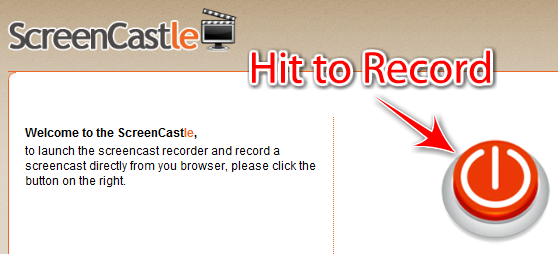
Ekrāna pils velta savu vietni ekrāna ierakstīšanas atvieglošanai. Ir tik vienkārši sākt lietot ierakstītāju tieši no mājas lapas. Nav muļķību, kas jūs mudina reģistrēties. Noklikšķiniet uz lielās, oranžās barošanas pogas, lai ielādētu ierakstītāja izmēra sīklietotni, kurā būs redzams tās tīmekļa lapas sīktēls, kurā bijāt pēdējo reizi.
Ja ScreenCastle nav daļa no tā, ko vēlaties ierakstīt, dodieties uz faktisko cilni, kuru ierakstīsit, un nospiediet atjaunot sīklietotnē. Tādā veidā jūs iegūsit priekšstatu par to, kā jūsu ekrānraide varētu izrādīties. Lai mainītu ierakstītāja izmērus, sīklietotnē ierakstiet vajadzīgos izmērus vai velciet izmēru mainītājus.

Varat arī izvēlēties, vai ierakstīt mikrofonu. Pēc tam varēsiet ielādēt diktofonu un ļaut vaļu fantāzijai! Kad esat pabeidzis, varat priekšskatīt ekrānraidi vai publicēt to ScreenCastle vietnē, kur saņemsiet tiešu saiti uz failu FLV. formātā (lai lejupielādētu, pievienojiet šo saiti pārlūkprogrammas adreses joslā vai lejupielādes pārvaldniekā), iegultu kodus un pat sīktēlus screencast. Pašlaik nav nekādu ierobežojumu attiecībā uz ekrāna pārraides ilgumu, izmēru vai pat ierakstu skaitu, taču vietnē publicētie videoklipi, kas nav skatīti gadu, var tikt dzēsti.
Screencast-o-matic var jūs vienkārši šokēt ar savu augstas kvalitātes ekrāna ierakstītāju
Screencast-o-Matic zem tās vienkāršā izskata vietnes slēpj ļoti jaudīgu ekrānraidīšanas lietojumprogrammu. Bet neļaujiet sevi maldināt, tas joprojām ir tik lietotājam draudzīgs, ka jums pat nav nepieciešams konts, lai publicētu savu videoklipu vietnē. Kad esat noklikšķinājis uz Izveidot, SOM parāda maināma izmēra taisnstūri ar visām ierakstīšanas opcijām.
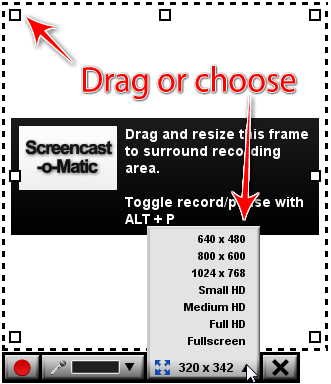
Varat vilkt izmēru mainītājus taisnstūra galējos galos vai izvēlēties jebkuru no parasti izmantotajiem video izmēriem (3:4 un HD). Kad esat gatavs ierakstīt, noteikti izvēlieties mikrofonu (vai neviena, ja neplānojat stāstīt) un nospiediet ALT+P (Mac datorā tas būtu Opcija + P) vai vareno sarkano pogu. Labs veids, kā atcerēties, ka P ir iespēja apturēt ierakstīšanu, izmantojot to pašu īsinājumtaustiņu. Varat arī pārvietot ierakstītāju (nav pieejams citos šī saraksta pakalpojumos) un apturēt līdz šim ierakstītā atskaņošanu.

Ja neesat apmierināts, Restartēt poga ietaupīs jūs, vai arī varat ierakstīt pāri daļai, ar kuru neesat apmierināts (vienkārši pauzējiet šīs daļas sākumā un nospiediet ALT+P vai sarkans Ieraksts pogu), kas ievērojami ietaupa laiku. Varat ierakstīt līdz 15 minūtēm darbvirsmas darbības. Kad esat pabeidzis ierakstīšanu, varat pievienot piezīmes konkrētiem videoklipa laika periodiem. In Eksportēt filmu režīmā, jūs arī redzēsit, ka videoklipi ir pieejami lejupielādei MP4, AVI, FLV formātos. Varat izvēlēties, vai vēlaties iekļaut peles kursoru, peles klikšķus, piezīmes un pat audio. Varat arī augšupielādēt savu videoklipu pakalpojumā YouTube.
Pat ja nejauši aizvērāt pārlūkprogrammu, vietne ļauj turpināt iepriekš ierakstīto (nepublicēto) ekrāna pārraidi. Viena lieta, kas jāpatur prātā: katrā ekrānuzņēmumā būs Screen-O-Matic ūdenszīme, ja vien nejaunināsit uz Pro kontu ($ 5).
Screenjelly ērti ieraksta visu jūsu darbvirsmu (un ar grāmatzīmes sīklietotni)

Vai vēlaties uzzināt, kā izveidot ekrānuzņēmumu, ierakstot visas darbvirsmas darbības 3 minūtes? Nemeklējiet tālāk [VAIRS NESTRĀDĀ] Ekrāna želeja. Tas padara ierakstīšanu ļoti vienkāršu, vienkārši nospiediet vareno sarkano pogu. Kad esat pabeidzis, varat skatīt savu ierakstu un izvēlēties, vai vēlaties to atmest vai publicēt, izmantojot a Twitter (izmantojot OAuth, lai vietne nesaglabātu jūsu Twitter konta informāciju), Facebook Connect vai Screenjelly konts. Varat arī kopīgot savus ekrānuzņēmumus pa e-pastu un daudzām sociālo mediju vietnēm. Screenjelly ir vienīgā vietne, kas nepiedāvā videoklipu lejupielādei.

Bet tas, kas ir patiešām foršs (un gandrīz slēpts), ir tā absolūti ģeniāls [VAIRS NESTRĀDĀ] grāmatzīme, kas ievieto mini ierakstītāju jebkurā vietnē, kurā pašlaik atrodaties. Jūs pat varat [VAIRS NEDARBOJAS] ievietojiet šo mini ierakstītāju savā vietnē.
Tā kā tas, ko ierakstāt, izmantojot Screenjelly, ir pilna jūsu darbvirsma, publicētie videoklipi izskatīsies daudz labāk atskaņoti pilnekrāna režīmā, taču, ja Ja vēlaties, lai jūsu auditorijai būtu vieglāk skatīt jūsu videoklipus, neizmantojot pilnekrāna režīmu, varat iegūt izcilu un niecīgu ZoomIt sistēmas teknes utilītu vai pārlūkprogrammā Firefox nospiediet taustiņu CTRL++.
ScreenToaster padara ekrānraidi jautru un piedāvā uzlabotas rediģēšanas iespējas

[VAIRS NESTRĀDĀ] ScreenToaster ir attīstījies par lielisku rīku, kas vienkāršā veidā tver jūsu ekrānuzņēmumus. Tas ir vienīgais pakalpojums šajā sarakstā, kas ļauj jums izvēlēties Atskaņošanas ātrums (uz pusi ātrāks, divreiz ātrāks un līdz pat 10 reizēm ātrāks) ir funkcija, ko redzat maksas lietotnēs, piemēram, 99 $ vērtā lietojumprogrammā ScreenFlow operētājsistēmai Mac.
Citas unikālas funkcijas ir tās piedāvājums ierakstīt no jūsu tīmekļa kameras, pievienojiet Subtitri, līdzīgi kā YouTube anotāciju pievienošana (ko jūs varētu darīt vēlāk, jo faktiski varat arī augšupielādējiet ekrānuzņēmumu pakalpojumā YouTube) un ierakstiet audio, lai to iekļautu pat pēc ierakstīšanas screencast. Ir arī divas versijas: jaunā Beta versija ieraksta ar HD kvalitāti.
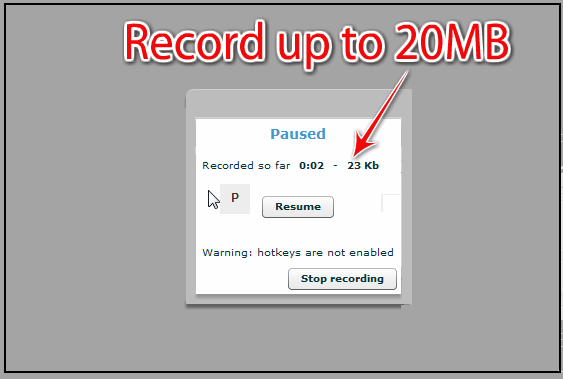
Lai gan ilgumam nav ierobežojumu, ScreenToaster iesaka 20 MB kā maksimālo “optimizētās veiktspējas” lielumu. Tūlīt pēc ekrāna apraides ierakstīšanas ScreenToaster ļaus lejupielādēt ekrānraidi MOV un SWF formātos (pēdējais ir eksperimentāls, tāpēc jūs varat saņemt kļūdas), ko šajā gadījumā, iespējams, vēlēsities darīt, jo šī opcija nav pieejama pēc videoklipa publicēšanas ScreenToaster. serveriem. Beta versijā ekrānraidi var lejupielādēt MP4 formātā pat pēc tā publicēšanas.
Čivināt savus HD ekrānuzņēmumus, izmantojot ekrānu

Screenr atrodas tik gluda izskata vietnē, ka jūs vēlaties nekavējoties sākt ekrānraidi. Ierakstītājam ir aprīkoti ar izmēru mainītājiem un iepriekš iestatītiem izmēriem, lai nodrošinātu optimizētu atskaņošanas izšķirtspēju. Screenr ļaus ierakstīt darbvirsmas darbības līdz 5 minūtēm. Kad esat pabeidzis, jums būs iespēja publicēt tikko izveidoto ekrānuzņēmumu pakalpojumā Twitter vai vienkārši atskaņot videoklipu vietnē Screenr. Jūs saņemsit saīsinātu URL uz videoklipu, ko varat kopīgot, kā arī iespējas lejupielādēt videoklipu MP4 formātā un augšupielādēt videoklipu. uz YouTube (pēc tam jābūt ārkārtīgi augstas izšķirtspējas, ja ierakstījāt ar kādu no iepriekš iestatītajiem 16:9 izmēriem).
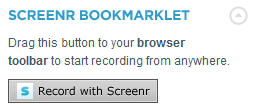
Ja vēlaties parādīt savu ekrānuzņēmumu kādam citam, kamēr neesat pie datora, Screenr vietne ir optimizēta mobilajiem tālruņiem, lai jūs varētu atskaņot videoklipu iPhone tālrunī. Ir arī Screenr grāmatzīme, kas vienkārši atver citu cilni ar ierakstīšanas lapu. To var atrast jebkuras ekrāna pārraides labajā sānjoslā, kas publicēts Screenr.
ShowMeWhatsWrong palīdz novērst ekrāna ierakstu problēmas
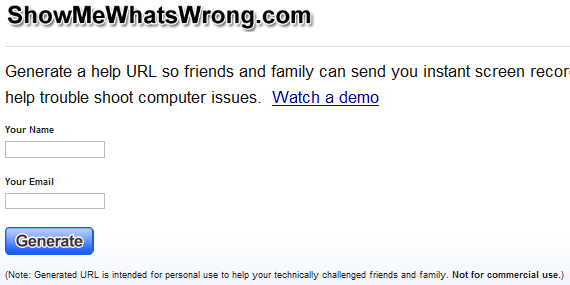
ShowMeWhatsWrong nāk no Screencast-o-Matic veidotāju prasmīgām rokām, taču tas ir veidots ar specifiskāku mērķis””, lai palīdzētu šai kaitinošajai problēmai, kad vēlaties palīdzēt draugiem un ģimenei ar datoru problēmām, bet ne tuvu neesat viņiem. Viņi būtībā ierakstīs ekrāna pārraidi, lai jūs precīzi zinātu, par ko viņi runā. Ja esat problēmu risinātājs, dodieties uz SMWW un ievietojiet savu vārdu un e-pasta adresi. Jūs saņemsiet URL, kuru varēsit kopīgot ar savu draugu, kuram ir datora problēma.

Kad jūsu draugs ielādēs šo lapu ar īpašo URL, ko esat norādījis, viņš varēs ierakstīt neatkarīgi no problēmas. Kad tie ir pabeigti, SMWW nosūta jūsu drauga ekrānuzņēmumu uz jūsu e-pastu. Videoklipa derīguma termiņš beigsies pēc 7 dienām, taču jūs vienmēr varat to lejupielādēt MP4 formātā.
Ja esat izmantojis kādu no šiem, nekautrējieties dalīties pieredzē. Kā jūs veidojat ekrānuzņēmumu? Izglītības nolūkos, ierakstīt datorspēles utt? Vai ir kādas citas tīmekļa lietojumprogrammas, kuras esam palaiduši garām?
Fotoattēlu kredīti: garryknight
Džesiku interesē jebkas, kas uzlabo personīgo produktivitāti un kas ir atvērtā koda avots.


